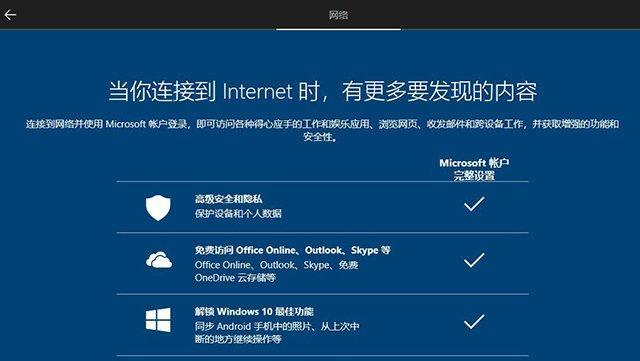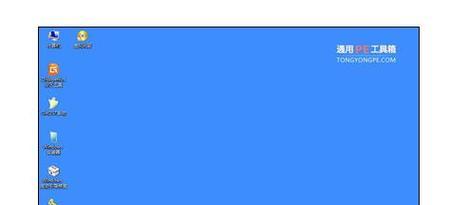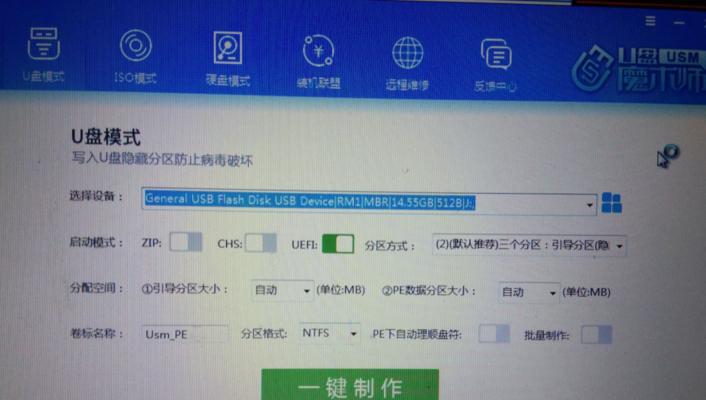在现代社会,电脑已经成为了人们工作、学习和娱乐不可或缺的一部分。然而,随着时间的推移,电脑的系统可能会出现各种问题,甚至需要重新安装系统。本文将介绍一种简单、快速的方法——使用U盘来重新安装戴尔电脑的操作系统。
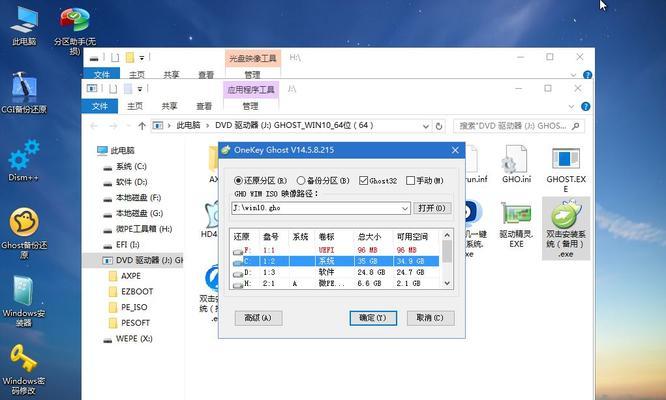
确定电脑型号和操作系统版本
在进行系统安装之前,首先要确保知道自己戴尔电脑的型号以及想要安装的操作系统的版本。只有了解这些信息,我们才能找到正确的系统镜像文件。
下载正确的系统镜像文件
在戴尔官方网站上,根据电脑型号和操作系统版本,下载与之相匹配的系统镜像文件。这个文件将被用来制作启动U盘。
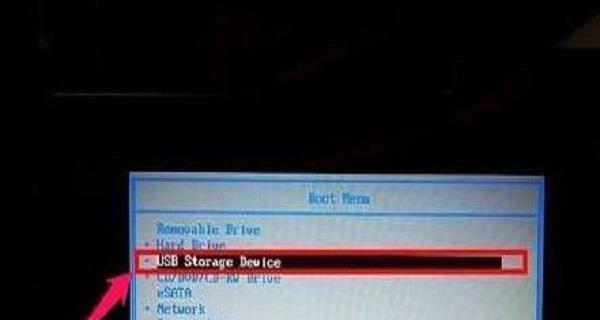
准备一个空白的U盘
使用U盘制作启动盘时,为了避免数据丢失,建议使用空白的U盘,并备份其中的重要数据。
下载和安装启动盘制作工具
在制作启动U盘之前,需要下载并安装一个制作启动盘的工具。常用的工具包括Rufus、WinToUSB等。
启动盘制作工具的使用方法
打开启动盘制作工具,选择U盘作为目标设备,导入之前下载的系统镜像文件,并按照工具的提示进行操作。
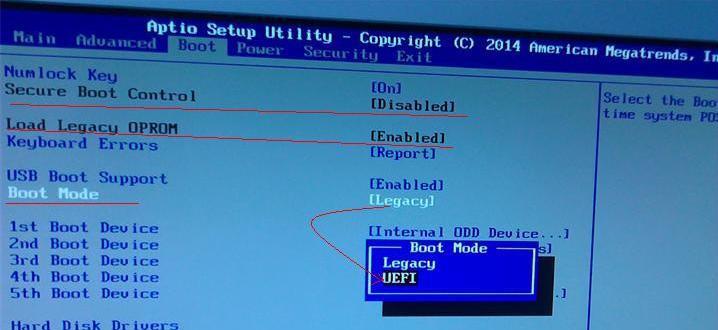
设置电脑启动顺序
将制作好的启动U盘插入戴尔电脑,并重启电脑。在戴尔电脑启动时,按下相应的按键(通常是F12)进入启动顺序设置界面。
选择U盘作为启动设备
在启动顺序设置界面,选择U盘作为优先启动设备,然后保存设置并退出。
进入系统安装界面
重启电脑后,系统将从U盘启动。根据屏幕上的提示,选择语言、时区等设置,然后点击“安装”按钮进入系统安装界面。
选择安装类型和磁盘分区
在系统安装界面,选择“自定义”安装类型,并根据需要对硬盘进行分区。如果需要保留现有数据,请务必备份数据后再进行分区操作。
开始系统安装
确认分区设置后,点击“下一步”按钮开始系统安装。安装过程可能需要一段时间,请耐心等待。
系统安装完成
系统安装完成后,电脑将自动重启。根据屏幕上的提示,设置用户名、密码等必要信息,并按照个人喜好进行系统设置。
安装系统驱动程序
安装完系统后,需要安装相应的系统驱动程序,以确保电脑的正常运行。可以从戴尔官方网站下载并安装相应的驱动程序。
更新系统和安装常用软件
系统安装完成后,为了提高系统的稳定性和安全性,建议及时更新系统,并安装常用软件,如杀毒软件、办公软件等。
数据恢复与备份
在重新安装系统后,可能需要从之前的备份中恢复一些重要数据。此外,在日常使用中,定期备份数据是非常重要的。
通过本文提供的戴尔电脑U盘装系统教程,我们学会了使用U盘重新安装戴尔电脑系统的方法。这种方法简单易行,快速高效,适用于大部分戴尔电脑型号和操作系统版本。希望读者能够通过这个方法解决电脑系统问题,保持电脑的良好状态。
标签: #戴尔电脑